Apabila anda telah melakukan cropping atau memotong gambar dengan photoshop, terus anda simpan foto ke harddisk anda dan menutup jendela dokument yang telah anda crop tersebut apakah foto tersebut bisa dikembalikan ke-seperti foto sebelum di cropping? Berikut ini quick tips yang semoga bisa bermanfaat. :)
Sepertinya, Anda harus merelakan foto yang telah anda potong tersebut. Kejam memang, tapi itulah yang terjadi jika anda tidak hati-hati dalam mengedit gambar maupun project desain yang sedang anda kerjakan.
Anda bisa memanfaatkan recovery software yang mungkin bisa mengembalikan foto anda namun sayang, saya tidak sedasng membahas tentang software tersebut disini. :)
Agar lain kali Anda tidak mengulangi hal yang sama, lakukanlah pengamanan dengan cara berikut ini, yang setidaknya bisa mengamankan gambar anda dari kekeliruan dalam mendesain dengan photoshop.
Langkah 1
Buka foto yang ingin anda crop menggunakan photoshop melalui fasilitas open di file>open.
Langkah 2
Setelah foto terbuka, ubah mode background pada layer dengan cara mengklik 2 kali pada layer “background” dan akhiri dengan menekan tombol OK jika keluar window New layer.
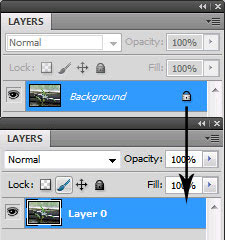
Langkah 3
Pilih crop tool pada toolbox photoshop anda, dan buat area cropping pada gambar. Pada cropped Area pada option bar, aktifkan mode Hide seperti gambar berikut.
Sekarang coba anda aktifkan move tool, klik dan drag pada kanvas kerja. Apa yang terjadi? tentu anda dapat dengan leluasa memindah-mindahkan pada kanvas kerja.
Jika telah selesai, Klik file > save as untuk menyimpan gambar dengan nama yang berbeda dan tidak tertimpa langsung dengan objek gambar asli, sehingga anda bisa mengurangi dampak keamanan terhapusnya gambar semula.
Jika area cropping ingin anda jadikan kesemula, pilih Image > Reveal All dan gambar anda kembali seperti semula.
Demikian tips singkat cropping, yuk berbagi dikotak komentar dibawah jika ada pesan, saran maupun pertanyaan. :)